Acesse o sistema para iniciar o proceso de instalação, caso precise instalar o Oracle Linux, acesso o post https://blog.fabianobento.com.br/2023/02/09/instalando-o-oracle-linux-8-8-7/
Vamos configurar o repositório MongoDB no sistema.
nano /etc/yum.repos.d/mongodb-org-4.4.repo
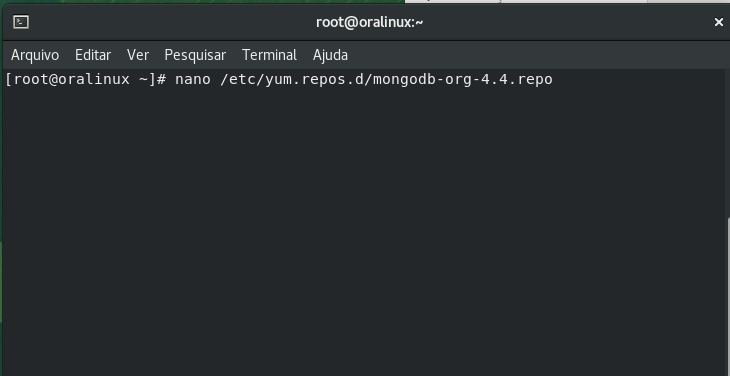
Adicione as linhas abaixo no arquivo
[mongodb-org-4.4]
name=MongoDB Repository
baseurl=https://repo.mongodb.org/yum/redhat/$releasever/mongodb-org/4.4/x86_64/
gpgcheck=1
enabled=1
gpgkey=https://www.mongodb.org/static/pgp/server-4.4.asc
Salve e feche o arquivo.
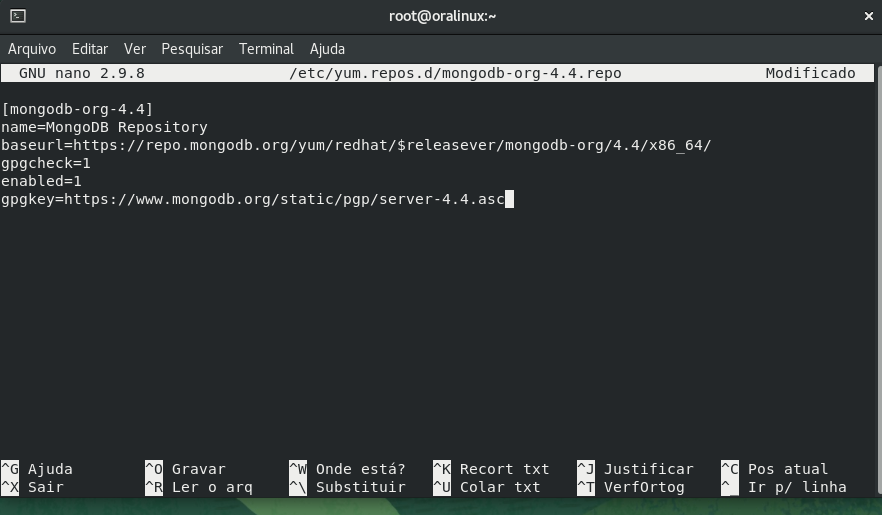
No terminal digite o comando: dnf install mongodb-org -y
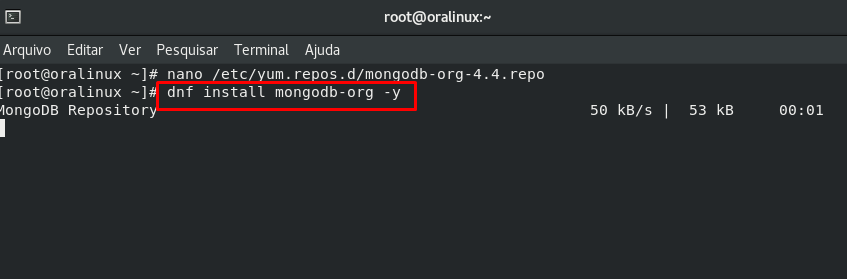
systemctl start mongod
systemctl enable mongod
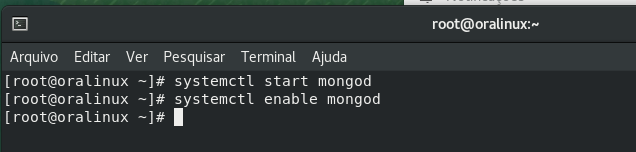
Para consultar a versão, digite: mongod –version
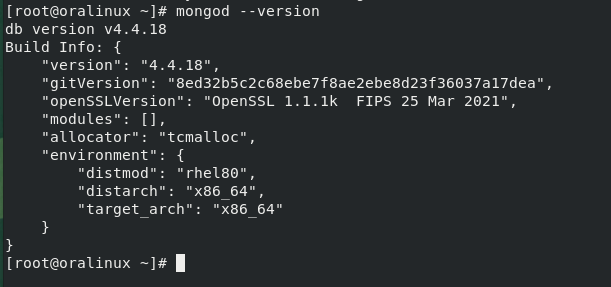
Agora vamos configurar o MongoDB
Editando o arquivo de configuração para ativar a autenticação:
nano /etc/mongod.conf
Procure pelo item security e inclua as linhas:
security: authorization: enabled
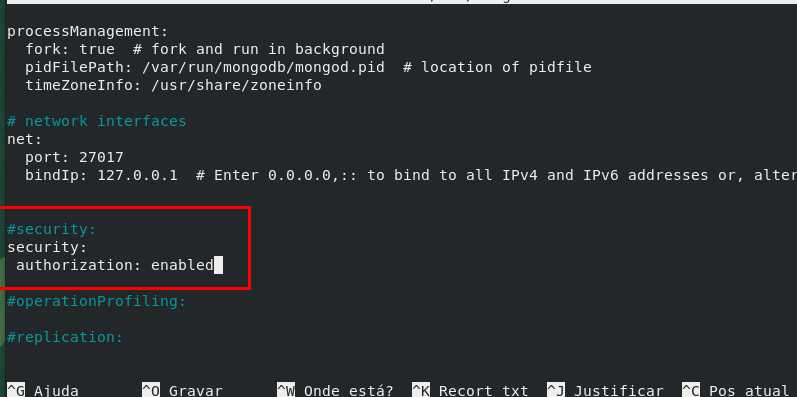
Salve e feche o arquivo.
Criando um usuário e configurando a senha para acesso e gerenciamento do MongoDB.
No terminal digite: mongo
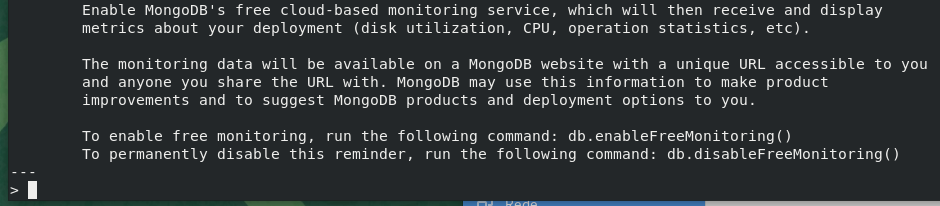
Agora digite: use admin
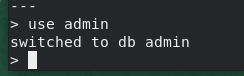
Vamos criar um usuário administrador e definir a senha com o comando:
db.createUser(
{
user: “mongoadmin”,
pwd: passwordPrompt(),
roles: [ { role: “userAdminAnyDatabase”, db: “admin” }, “readWriteAnyDatabase” ]
}
)
Observe que mostrará a mensagem (Successfully addd user).
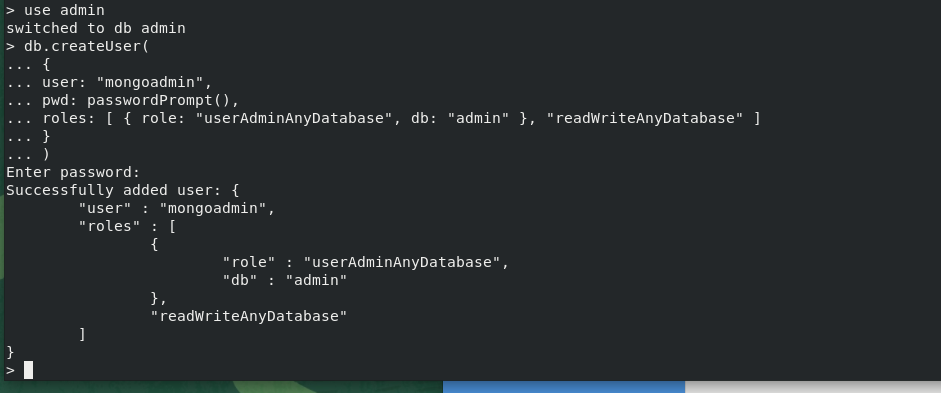
Agora vamos sair e reiniciar o serviço.
No terminal digite:
exit
systemctl restart mongod
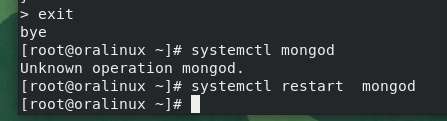
Conectando ao MongoDB
mongo --port 27017 --authenticationDatabase "admin" -u "mongoadmin" -p
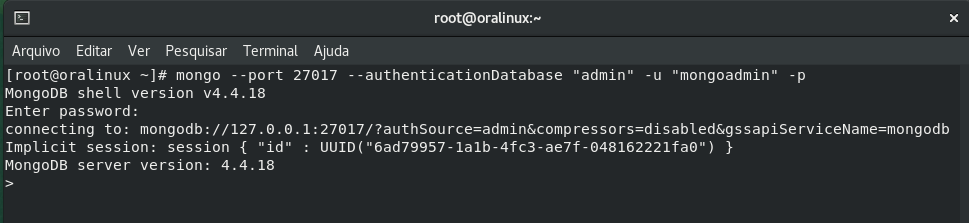
Criando uma nova base no MongoDB.
use testedb
Incluindo um registro
db.person.insertOne(
{ “Maria A” : “12”,
“Rafael B” : “80”,
“Pedro C” : “31”
}
)
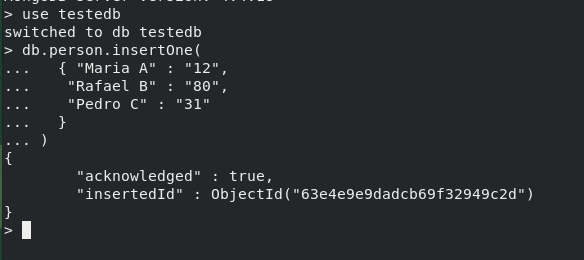
Para mostrar as bases criadas, digite: db
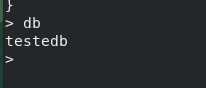
Para consultar os documentos na base, digite o comando: show collections
